Comment installer Android 6.0 Marshmallow sur le Samsung Galaxy S4 ?


Pour le modèle européen du Galaxy S4 GT-I9505, il n’y a plus de mises à jour officielles. Cependant, votre Galaxy S4 peut être mis à jour vers Android 6.0 Marshmallow. Et on vous explique comment dans cet article.
Sommaire
- Étapes préalables
- Installer le back-up
- Téléchargement et installation du firmware
Étapes préalables
Grâce à une série de firmwares alternatifs vous pouvez mettre à jour le logiciel de votre smartphone Samsung, qui ne recevra plus de mises à jour officielles. Il faut noter que cette procédure implique la perte de la garantie de votre appareil, et qu’elle doit être réalisée à vos risques et périls.
En premier lieu, il vous faut les pilotes de Samsung pour Windows-PC, Odin 3.10.7 et Heimdall. En les téléchargeant, installez les pilotes de Samsung. Les utilisateurs de Mac et Linux peuvent passer cette étape. Ensuite, dézippez le pilote Heimdall et ouvrez le dossier.
Allumez votre téléphone Galaxy S4 en mode Download. Pour cela, éteignez-le. Puis rallumez-le en maintenant appuyées les touches Home, Power et volume bas. Confirmez votre choix avec le bouton de volume haut. Puis vérifiez que votre ordinateur puisse communiquer avec Heimdall. Pour cela, ouvrez l’interface Heimdall, allez dans l’onglet Utilisateurs, et cliquez sur « Détecter ». Si la mention Output Device Detected (Appareil Externe Détecté) apparaît, vous pouvez continuer. Si vous rencontrez des problèmes à cette étape, il faut reprendre le programme d’installation ADB Driver Installer et suivre les instructions.
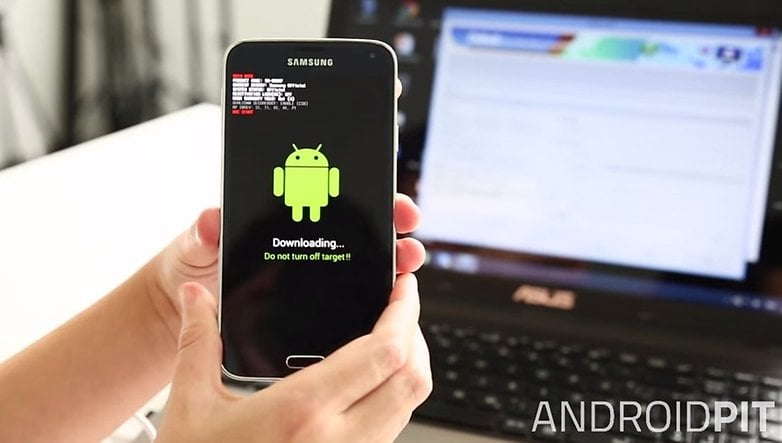
Installer le back-up
Ensuite, occupez-vous du back-up. Ce système vous permet de communiquer avec les partitions de votre mobile. Ce qui est essentiel pour changer le firmware ou installer les applications du système comme Google Apps.
Téléchargez la dernière version de l’archive .img de TeamWin Recovery Projects (TWRP). Elle servent à la récupération, et c’est le meilleur moyen de visualiser les images. Copiez/collez l’archive dans le dossier Heimdall. Cliquez avec le bouton droit sur la fenêtre du dossier et cliquez sur la ligne de commandes. Tapez ceci :
heimdall flash –RECOVERY recovery.img –no-reboot
Au lieu d'appuyer sur recovery.img vous appuyez sur tw puis sur la touche tab. Le nom correspondant à votre archive de sauvegarde devrait s’inscrire automatiquement. Si la mention "libusb error: -12" apparaît, remplacez aussi les pilotes USB de Samsung. Pour cela, ouvrez le gestionnaire de périphériques dans Windows, allez dans « autres périphériques » et désinstallez les pilotes du MSM8960. Puis débranchez le câble USB du téléphone, installez le pilote et rééssayez de vous connecter. Le processus flash va se répéter. Si cela marche, redémarrez votre Galaxy S4 en mode sauvegarde. Gardez les touches Home, Power et Light appuyées.
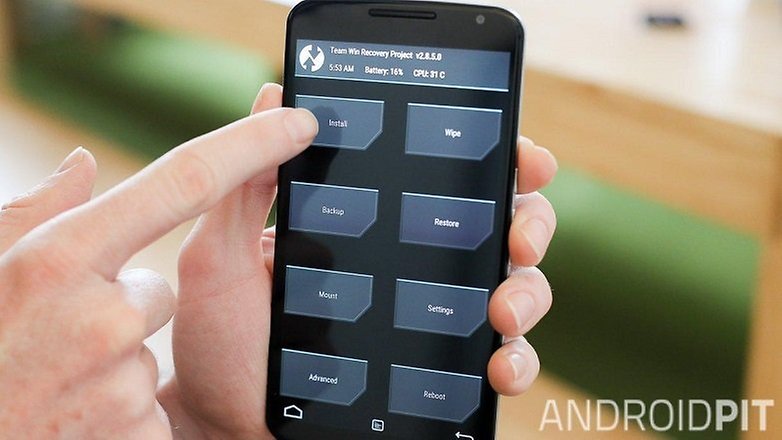
Téléchargement et installation du firmware
Après avoir installé le backup, il est temps de passer à l’essentiel de la manœuvre : l’installation d’Android Marshmallow sur votre Galaxy S4. Vous pouvez trouver le firmware approprié sur la page de CyanogenMod. Dans la section CyanogenMod Build, vous pourrez retrouver les archives de ces derniers au format .zip avec les dénommés Snapshots de CM 12.1 ou Nightly Builds de CM 13. Les premiers se basent sur Android 5.1 Lollipop, et même si ce sont les plus anciens, ce sont aussi les plus stables. Les derniers se basent sur Android 6.0 Marshmallow, et sont mis à jour quasiment tous les jours, même s’ils ne sont pas exempts de bugs. Décidez celui qui vous convient le mieux, et téléchargez l’archive .zip.
Si vous voulez conserver le Play Store comme magasin d’applications, il vous faudra une autre archive .zip comprenant Google Apps. Le plus facile pour cela, c’est d’aller sur Opengapps.org. Pour votre version Android, récupérez la version ARM. On vous recommande Micro-Package pour obtenir un bon calendrier et Gmail.
Copiez les archives .zip et dans votre Galaxy S4. Passez de TWRP Recovery à Wipe, puis à Advanced Wipe. Pour supprimer la version Android de Samsung de votre Galaxy S4, sélectionnez Données de Partition et Système. La configuration des applications est perdue, mais pas vos données ou vos photos.
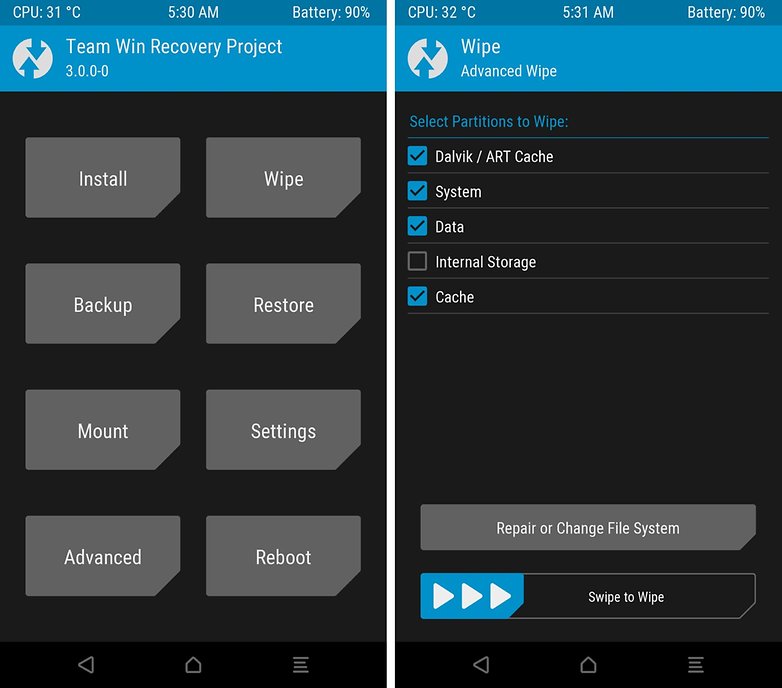
Passez à la fenêtre de démarrage de TWRP et cliquez sur « install ». Avec « Select ZIP », sélectionnez le dossier CyanogenMod. Vous pourrez installer Google Apps de la même manière plus tard avec « Add More ZIPs ». Passez en bas de la fenêtre pour initialiser le processus de flash. Le contenu des archives .zip se vide dans les partitions qui ont été vidées.
Au terme de cette opération, il est recommandé de choisir « Wipe Cache/Dalvik ». Choisissez cette option pour éviter des bugs pendant le processus d’initialisation. Puis redémarrez le système. Il est possible que le premier démarrage prenne du temps. Patientez quelques minutes.
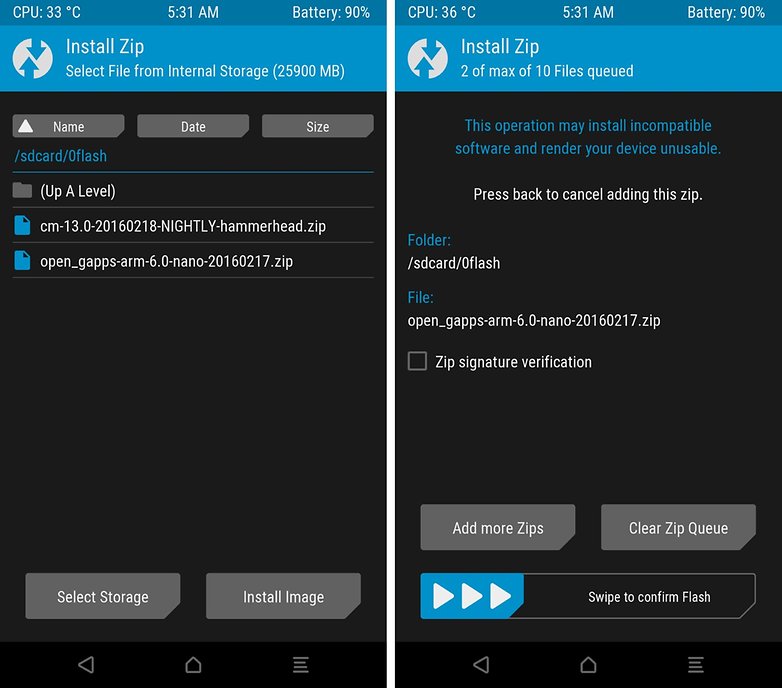
On vous propose des mises à jour mensuelles tout de suite
Installer une nouvelle configuration
Puisque vous avez perdu les informations de Google, vous devez réinitaliser toute votre configuration. Pour cela, il faut à nouveau accéder aux services Google et réinstaller toutes les applications. Privilégiez les mises à jour que Samsung a cessé de sortir depuis longtemps. Les mises à jour futures apparaîtront automatiquement, et elles ne sont pas si compliquées que ça à installer.
Conseils utiles
Notre communauté peut vous aider en cas de problème. Qui plus est, les Galaxy S4 sont des appareils populaires et très bien pris en charge.
Avez-vous tenté notre solution ou avez-vous préféré acheter un modèle plus récent ?


















Pour ceux qui ont essayé la maj vers Marshmallow sur Galaxy S4, est-ce que vous constatez des ralentissements par rapport au système d'origine Kit Kat, ou une correction des problèmes causés par le passage à Lollipop? Notamment pour le wifi qui fonctionnait mal ou plus du tout? Perte d'autonomie aussi?
Dans votre tuto, vous dites:
"1°) Copiez/collez l’archive dans le dossier Heimdall.
2°) Cliquez avec le bouton droit sur la fenêtre du dossier et cliquez sur la ligne de commandes.
3°) Tapez ceci :Heimdall flash –RECOVERY recovery.img –no-reboot"
Dans le 2°) de quelle fenêtre parlez-vous ? La fenêtre Windows ? Si oui, le clic droit ne me donne pas accès à la ligne de commande !
Il doit manquer une info ou deux, non ?
A quoi sert de télécharger Odin puisque vous ne vous en servez pas ?
Euh... m'sieur, m'sieur....
La précision concernant la perte de la garantie, et les risques et périls qui lévitent au dessus de l'utilisateur, est valable pour toutes les MAJ ? Et pourquoi plus de MAJ officielle ?
peut-être pas assez puissant?
article interessant et a essayer pour mon 2 iem galaxy zoom. mais avant il devrai mettre une photos du smarphone après le résultat, pour avoir un apercu de fin ( le resultat du room )
Oui est bonjour la dévaluation ; 689 Euros à sa sortie contre 139 aujourd'hui ! c'est gavant cette chute sur les smartphones Android .
Galaxy S5 191 euros neuf aujourd'hui :( bienvenu au club.
Le Galaxy S4 n'est pas si vieux, il date de 2013, comme l'iPhone 5S qui reçoit iOs 10. Et qui recevra iOs 11. Le S4 ne reçoit même pas la version d'Android qui date de l'année dernière en OTA. Vive la fragmentation !